
Xem ngay điện thoại Android đang có giảm giá SỐC

Bước 1: Trên điện thoại Android bạn vào Cài đặt (Settings) ---> Tài khoản (Accounts). Sau đó bạn chọn một tài khoản Google mà bạn muốn xóa.
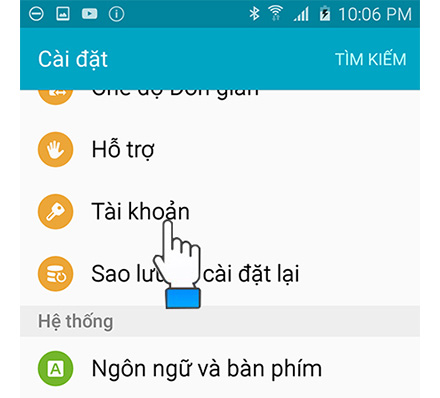
Bước 2: Chọn vào tài khoản Google
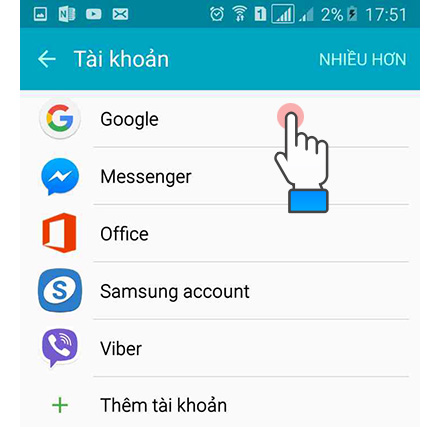
Bước 3: Chọn vào mục NHIỀU HƠN ---> chọn Xóa tài khoản ---> Cuối cùng một bảng hiện ra và bạn tiếp tục chọn Xóa tài khoản.
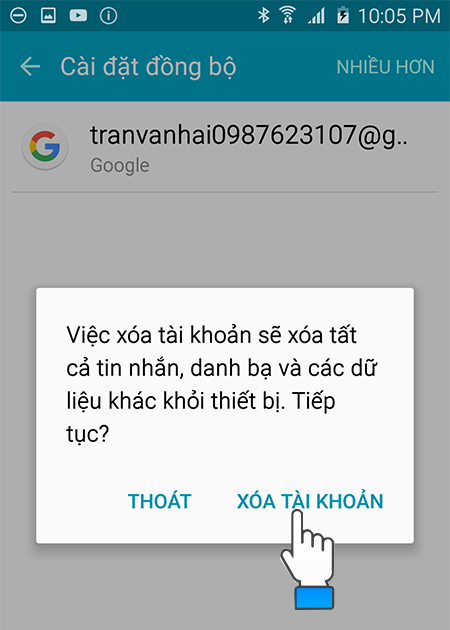
Lưu ý:
- Khi xóa hết tất cả tài khoản CH Play thì bạn sẽ không thể tải ứng dụng hay trò chơi.
- Khi xóa tài khoản CH Play, bạn sẽ xóa dữ liệu Gmail, danh bạ hay các dữ liệu liên quan khác trên điện thoại của mình.

↑
Đang xử lý... Vui lòng chờ trong giây lát.